Índice da página
Com os avanços nos dispositivos de armazenamento, as pessoas estão cada vez mais atualizando HDDs mais antigos para SSDs avançados. Os SSDs oferecem vários benefícios, incluindo tempos de inicialização mais rápidos, melhor desempenho de aplicativos e atualizações gerais do sistema. Pode parecer um desafio migrar de um HDD maior para um SSD menor. No entanto, a escolha das ferramentas certas torna possível clonar seus dados e sistema operacional com sucesso.
Este guia da EaseUS sugere software eficiente para ajudá-lo a clonar HD de 500 GB para SSD de 250 GB. Seja atualizando seu computador ou simplesmente otimizando seu armazenamento, aqui estão as etapas para simplificar o processo.
Posso clonar um HD maior para um SSD menor
Quando você tem um HD e um SSD de tamanhos diferentes e deseja migrar seu sistema operacional para esse SSD, você pode se perguntar se a clonagem pode ser feita com 2 discos rígidos de tamanhos diferentes. Ou posso clonar um disco rígido maior para um SSD menor?
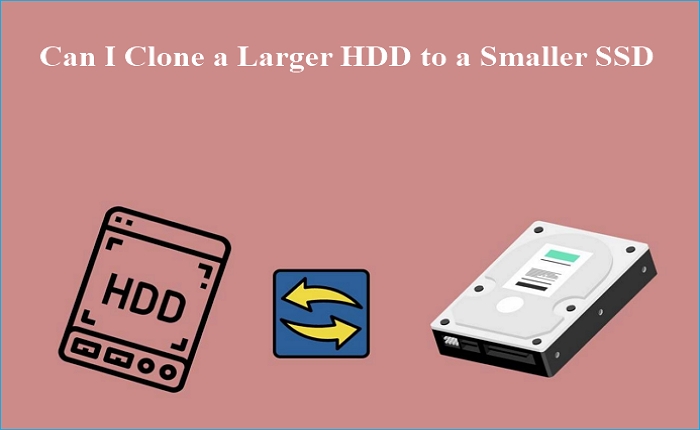
Sim! É possível clonar um HD maior para um SSD menor. É uma maneira econômica de aumentar o desempenho do sistema. Os SSDs oferecem acesso mais rápido aos dados, tempos de inicialização e melhor desempenho geral do sistema do que os HDs. Para garantir uma clonagem bem-sucedida, certifique-se de ter os seguintes itens:
- Espaço adequado: Embora o SSD seja menor, ele ainda deve ter espaço suficiente para acomodar todos os dados no HD. Em breve, o espaço utilizado no HD não deverá exceder o capacidade do disco de destino.
- Faça backup de dados importantes: Antes de iniciar o processo de clonagem, é essencial fazer backup de todos os dados críticos no HDD. Embora o processo seja geralmente seguro, podem surgir problemas inesperados, portanto, ter um backup pode ajudar.
- Use software de clonagem profissional: para mover com êxito o disco rígido para um disco de destino menor, use um software profissional de clonagem de disco como EaseUS Disk Copy. Ele pode redimensionar e reorganizar partições de forma inteligente para caber no SSD menor durante o processo de clonagem.
Às vezes, ao clonar um disco rígido para outro, você pode encontrar o problema "não é possível migrar o sistema operacional para outra unidade". Se você estiver nessa situação, consulte o artigo a seguir para obter ajuda.
Não é possível migrar SO para outra unidade
O problema 'Não consigo migrar meu sistema operacional para outra unidade' pode ocorrer por vários motivos. Esta postagem descreverá os motivos comuns para isso e, em seguida, descreverá a melhor maneira de corrigi-lo.
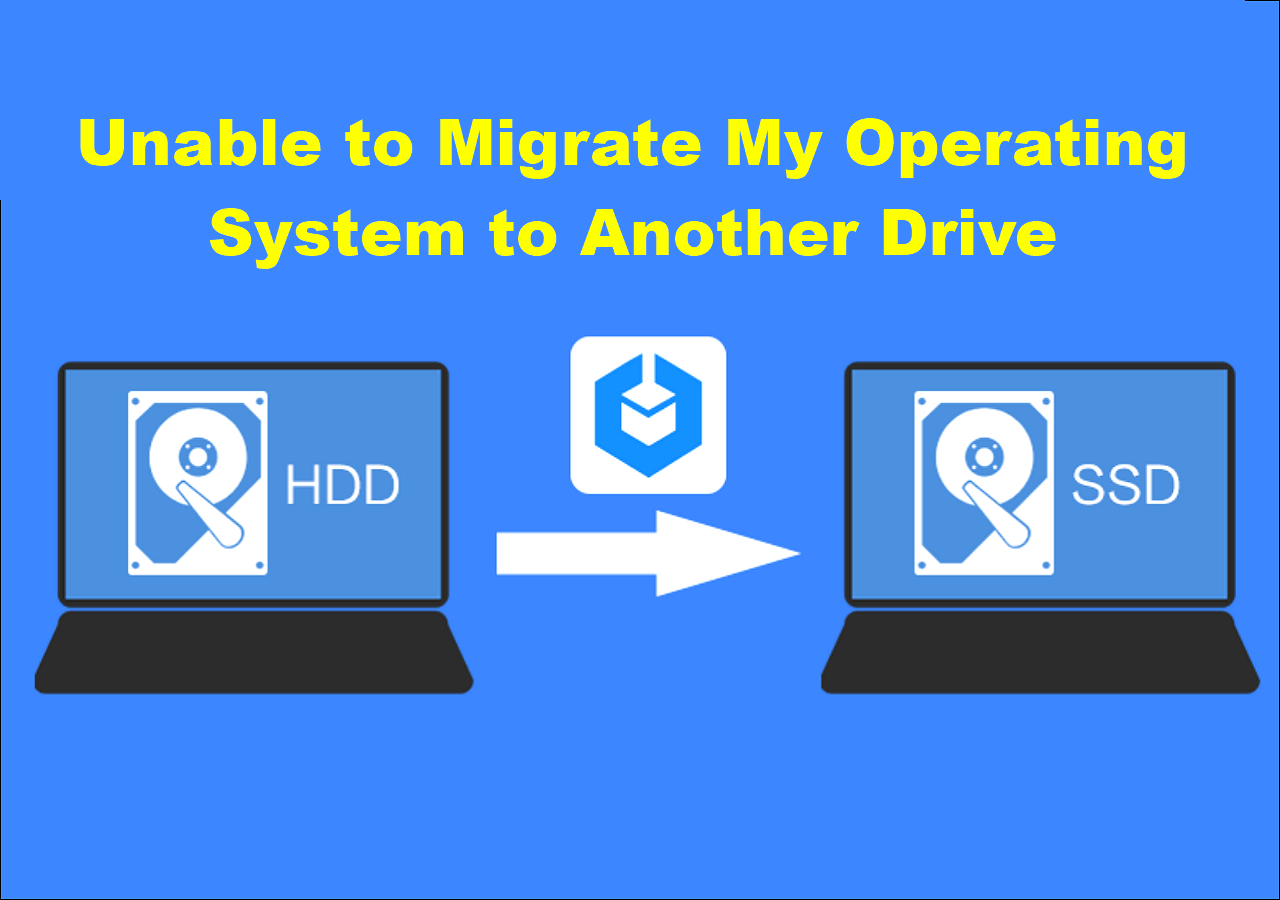
Download grátis do melhor software de clonagem de HD para SSD
Ter um software confiável de clonagem de PC é essencial ao migrar seus dados de um HD para um SSD. O EaseUS Disk Copy é o melhor software de clonagem de HD fácil de usar que simplifica o processo de clonagem do seu disco rígido. Esteja você atualizando para um SSD menor para melhorar o desempenho ou gerenciando o espaço de armazenamento com eficiência, o EaseUS Disk Copy pode ajudar.
Seus recursos inteligentes de redimensionamento de partição clonam com sucesso um HDD maior para um SSD menor ou copiam dados de um HD para outro sem perder dados ou problemas de compatibilidade. Ele simplifica o processo, tornando-o acessível a usuários com diversos níveis de conhecimento técnico. Ele foi projetado para ser eficiente, fornecendo processos de clonagem rápidos e confiáveis, preservando seus dados essenciais e sistema operacional.
- Clonagem de disco: os usuários podem clonar um disco rígido para backup e recuperação, incluindo o sistema operacional e dados de aplicativos. Você pode clonar dados facilmente, sem qualquer reinstalação demorada.
- Suporte à clonagem para todos os tipos de unidades: esteja você lidando com HDDs, SSDs ou até mesmo unidades NVMe, o EaseUS Disk Copy pode migrar discos de sistema clonados, fornecendo flexibilidade e compatibilidade.
- Clonar setor por setor: o software oferece uma opção de clonagem setor por setor, garantindo que cada byte de dados seja copiado com precisão e você possa clonar um disco rígido com setores defeituosos.
- Ajuste automático de partição: ao migrar de um HD maior para um SSD menor, o software pode redimensionar e ajustar automaticamente as partições para se adequarem à capacidade da nova unidade, tornando o processo descomplicado.
- Criação de mídia inicializável: o EaseUS Disk Copy permite criar um disco inicializável, permitindo clonar uma unidade sem o sistema operacional. É especialmente útil ao lidar com migrações de unidades do sistema.
Aproveite os benefícios deste aplicativo de clonagem eficiente. Baixe o EaseUS Disk Clone para garantir uma migração de dados perfeita.
Como clonar um HD maior para um SSD menor
Migrar de um HD maior para um SSD menor é uma jogada inteligente para aumentar a velocidade e o desempenho do sistema. No entanto, o processo de clonagem de HD em SSD requer uma ferramenta especializada. O EaseUS Disk Copy é uma ótima escolha para esta tarefa. Siga estas etapas para clonar com êxito um HD de 500 GB em um SSD de 250 GB usando o EaseUS Disk Copy.
Etapa 1: Em "Modo de disco", selecione o HD que deseja clonar.

Etapa 2: Selecione o SSD como seu destino.

Etapa 3: Edite o layout do disco e clique em "Avançar" para continuar.
Como o destino é um SSD, sugere-se que marque "Verifique a opção se o destino for SSD".

Etapa 4: Uma mensagem de aviso informa que os dados no SSD serão apagados. Clique em "Continuar" para continuar se você não tiver dados importantes no disco de destino.

Etapa 5: Aguarde a conclusão do processo.
Você acha este guia útil? Compartilhe com seus amigos sociais para ajudá-los a resolver problemas de gerenciamento de espaço.
Para encerrar as coisas
Clonar um HDD de 500 GB para um SSD de 250 GB pode parecer um desafio devido às diferenças na capacidade do disco. Com a ferramenta e o método certos, você pode facilmente clonar um disco rígido maior em SSD. O artigo listou as etapas para ajudá-lo a clonar um HDD de 500 GB em um SSD de 250 GB.
O EaseUS Disk Copy ajuda você a migrar perfeitamente seus dados e sistema operacional para um SSD menor e mais rápido. Seu gerenciamento inteligente de espaço garante uma transição tranquila, preservando seus dados essenciais. Basta baixar e experimentar. Isso não vai decepcionar você!
Perguntas frequentes sobre como clonar HD maior para SSD menor
1. Posso clonar um HD de 2 TB em um SSD de 1 TB?
Clonar um HDD maior de 2 TB para um SSD menor de 1 TB é um procedimento complexo. Para mover dados, certifique-se de que o HDD tenha menos dados do que a capacidade do SSD. Procure uma solução eficiente como o EaseUS Diskcopy para gerenciar os dados de acordo com o espaço.
2. Posso substituir um HD de 1 TB por um SSD de 1 TB?
Sim! Você pode substituir um HDD de 1 TB por um SSD de 1 TB. Antes de começar, certifique-se de que os dados no HDD tenham menos de 1 TB de capacidade do SSD. Clone todo o seu disco rígido em SSD. Use um software confiável de clonagem de unidade, como o EaseUS Disk Copy, para garantir a migração setor por setor.
3. Posso substituir um HD por um SSD sem clonagem?
Se você deseja substituir um HDD por um SSD sem qualquer clonagem de disco, faça backup de seus dados no serviço de nuvem. Reinstale o sistema operacional e os aplicativos do zero. Se você quiser manter as configurações mais antigas do sistema, vá para a clonagem.
4. Como mudo meu HD para SSD sem perder dados?
Siga as etapas para trocar seus discos sem perder dados:
- Clone seu SSD antigo usando EaseUS Disk Copy.
- Substitua fisicamente o HDD pelo SSD.
- Inicialize a partir do SSD.
- Verifique se tudo funciona corretamente.
- Opcionalmente, você pode formatar o HDD e usá-lo como armazenamento adicional.
A clonagem garante que seus dados, sistema operacional e aplicativos sejam transferidos para o SSD sem perdas. Sempre faça backup dos dados importantes antes de realizar qualquer migração de unidade.
Esta página foi útil? Seu apoio é importante para nós!

EaseUS Disk Copy
EaseUS Disk Copy é uma ferramenta de clonagem e migração de HD/SSD bem projetada e muito fácil de usar, que deve ser ideal para quem deseja migrar rápida e facilmente um disco de sistema existente para um novo disco (ou unidade SSD recém-instalada ) com o mínimo de configuração necessária.
-
Atualizado por
"Obrigada por ler meus artigos. Espero que meus artigos possam ajudá-lo a resolver seus problemas de forma fácil e eficaz."…Leia a biografia completa -
Escrito por
"Obrigado por ler meus artigos, queridos leitores. Sempre me dá uma grande sensação de realização quando meus escritos realmente ajudam. Espero que gostem de sua estadia no EaseUS e tenham um bom dia."…Leia a biografia completa
EaseUS Disk Copy

Ferramenta de clonagem dedicada para atender a todas as suas necessidades de clonagem de sistema, disco e partição.
Postagens populares
Mais recente
![]()
Mais recente
![]()
Mais recente
![]()
Mais recente
![]()
Mais recente
![]()
Tópicos interessantes










